Как заблокировать файл автокад от редактирования
Основные виды защиты чертежей Автокад
Способы защиты
1) Сохранить чертеж в PDF-файл. Качество не теряется! Сохраняются все слои. Достаточно надежная и простая защита.
Конечно же существует большое разнообразие конверторов, преобразующих файлы из PDF в DWG. Но есть одно НО: перевод такими программами очень «корявый» и некачественный. В дальнейшем работать с таким файлом просто невозможно. Создается огромное кол-во отдельных примитивов, чертеж искажается, текст превращается в набор линий и сплайнов. Есть и хорошее ПО, такое как Print2CAD, например. Но стоимость такой программы свыше 200$.
2) Сохранить чертеж Автокада в формат DWF (2D-файлы векторной графики). Такие файлы можно открывать, просматривать и печатать с помощью TrueView или Design Review. Про то, как чертеж сохранить в том или ином формате, читайте статью «Формат файлов Автокад»
3) Еще один способ защиты – установка пароля на файл чертежа AutoCAD. Для этого служит команда БЕЗОПНАСТР. Читать статью про пароли в Автокад.
4) Очень часто возникает необходимость защищать чертежи от копирования и редактирования непосредственно в формате DWG. Например, проектировщики стараются защитить свои разработки, если в договоре оговорено, что документацию надо выдать строго в DWG. Для этого создают так называемые многовариантные блоки (МН-блоки Автокад). Т.е. весь чертеж превращается в один блок, который нельзя ни расчленить, ни взорвать. Редактировать элементы в таком блоке не представляется возможным. Читайте статью про защиту чертежа с помощью Мн-блоков AutoCAD.
5) Использовать язык программирования LISP для специфической и индивидуальной защиты проекта. Данный способ более продвинутый и под силу опытным программистам.
P.S. Предпочтителен 1-й способ защиты чертежей Автокад (сохранение проектов в PDF-формат). На мой взгляд, это самый быстрый, корректный и эффективный способ. Вам же советую ознакомиться со всеми вышеописанными способами более подробно в следующих статьях и выбрать для себя подходящий вариант.
Защита чертежа AutoCAD паролем
Пароль в Автокаде
Он как и в других приложениях, представляет собой набор символов или фразу, от сложности которой зависит степень надежности вашего чертежа (не стоит забывать о программах-«взломщиках»).
В AutoCAD пользователю предоставляется возможность выбора способа шифрования. Также можно зашифровать свойства самого чертежа (рис. 1). Чтобы вызвать диалоговое окно «Параметры безопасности», нужно в командной строкеввести БЕЗОПНАСТР.

Следует понимать, после того как пароль был введен и сохранен, этот чертеж можно будет открыть только-лишь при условии правильно указанного пароля.
ПРИМЕЧАНИЕ:
Если пароль утерян, то восстановление чертежа невозможно! Поэтому, как правило, лучше перестраховаться и создать резервную копию чертежа.
Если ваш проект состоит из нескольких чертежей, то пароль нужно задавать индивидуально для каждого файла. Задать пароль можно при сохранении чертежа или же его редактировании (рис.2).

Зашифровать можно такие свойства чертежа, как «Название», «Автор», «Тема» и «Ключевые слова». Чтобы их просмотреть, потребуется указать пароль. Запрос пароля может происходить также при просмотре миниатюры проекта.
Пароль c чертежа AutoCAD можно снять (если в дальнейшем в этом нет необходимости). В командной строке введите ПАРАМЕТРЫ. В открывшемся диалоговом окне перейдите на вкладку «Открытие/сохранение», затем нажмите «Безопасность» (рис. 3).

Вот пожалуй и все основные аспекты по защите чертежа AutoCAD паролем. Ознакомьтесь также с полезным материалом по другим способам защиты ваших чертежей.
Защита чертежа от редактирования. Мн-блок Автокад
Создание Мн-блока в Автокаде
Один из способов защиты вашего проекта в формате *.dwg – это создание Мн-блока в Автокаде.
Так что такое Мн-блок в Автокаде? Мн-блок, он же многовариантный или многовидовой – это невзрываемый объект-блок, который нельзя расчленить или редактировать. При этом в чертеже можно создавать новые примитивы и объекты, работать со слоями (вкл./выкл., замораживать/размораживать слои), а также печатать проект.
Чтобы создать такую защиту нужно воспользоваться дополнительным LISP-приложением. Файл AutoLISP-приложения ( скачать файл ESConvert.lsp ) нужно загрузить в AutoCAD через «Управление» → «Загрузить приложение», после чего в командной строке ввести «ESConvert». Весь чертеж в текущем файле превратиться в блок.

ПРИМЕЧАНИЕ:
Перед выполнением команды «ESConvert» лучше создать резервную копию вашего проекта (причем сохранить его под другим именем)!
Разработчики данного LISP-приложения Эдуард Смолянка, Пётр Лоскутов aka Alaspher.
Такая защита чертежа достаточно эффективная, хотя опытные пользователи Автокада, а также LISP-программисты могут ее взломать. Поэтому, как отмечают сами авторы «программа не является панацеей от всех зол».
Также советуем ознакомиться с другими способами защиты ваших проектов в AutoCAD.

Пароль в Автокаде представляет собой набор символов или фразу. От его сложности зависит степень надежности вашего чертежа.
В AutoCAD пользователю предоставляется возможность выбора способа шифрования. Также можно зашифровать свойства самого чертежа (рис. 1).
Чтобы вызвать диалоговое окно «Параметры безопасности», в командной строке введите БЕЗОПНАСТР.

Рис. 1 – Установка пароля в Автокаде.
Далее чертеж можно будет открыть при условии правильно указанного пароля.
Если ваш проект состоит из нескольких чертежей, то пароль нужно устанавливать индивидуально для каждого файла. Задать пароль можно при сохранении чертежа или же его редактировании (рис.2).

Рис. 2 – Задание пароля для чертежа AutoCAD.
Зашифровать можно такие свойства чертежа, как «Название», «Автор», «Тема» и «Ключевые слова». Чтобы их просмотреть, потребуется указать пароль. Запрос пароля может происходить так же при просмотре миниатюры проекта.
Пароль c чертежа AutoCAD можно снять. В командной строке введите "ПАРАМЕТРЫ". В открывшемся диалоговом окне перейдите на вкладку «Открытие/сохранение», затем нажмите «Безопасность» (рис. 3).
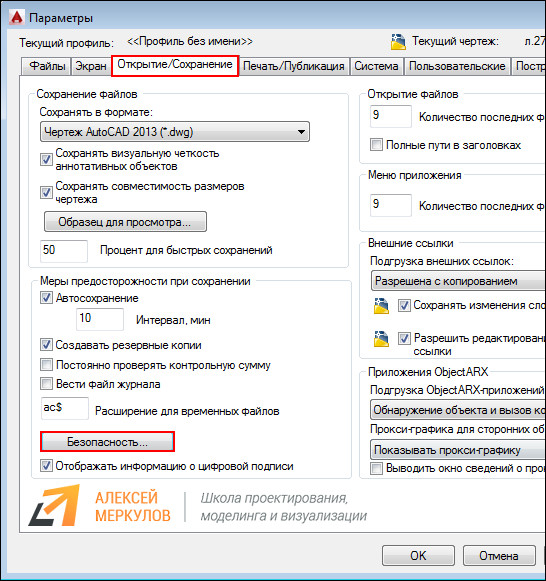
Рис. 3 – Снятие пароля для чертежа AutoCAD.
В появившемся окне "Параметры безопасности" на вкладке "Пароль" снимите галочку «Для открытия этого чертежа необходимо ввести пароль (слово или фразу)». После проделанных действий нажимаете "Ок".
Мы рассмотрели основные аспекты по защите чертежа AutoCAD паролем. Ознакомьтесь также с полезным материалом по другим способам защиты ваших чертежей (читать статью "Основные виды защиты проектов в AutoCAD").
7 апреля 2014 k-igorИногда заказчики требуют предоставить документацию в электронном виде. Кто-то даже и не задумывается и отдает свои чертежи так как есть, а кто-то хочет защитить свои наработки от несанкционированного использования. По этой теме в интернете бурные споры.
Кто-то считает, что заказчик имеет право на полноценную электронную версию, а кто-то считает, что необходимо выдавать вариант, позволяющий только печатать.
Расскажу свою точку зрения. Я считаю, что заказчик не имеет никаких прав на те инструменты, благодаря которым был выполнен проект. Я имею ввиду используемые блоки, стиль выполнения проекта. Эти элементы создают уникальный почерк проектировщика. Ведь один и тот же чертеж разные люди выполняют по-разному, хоть и все будет выполнено согласно норм и требований.
Давайте проведем аналогию. Например, вы заказали ремонт электропроводки в своей квартире. Пришли монтажники, принесли с собой отвертки, штроборез, перфоратор, шуруповерт, мультиметр и т.п. После окончания ремонта, разумеется, все инструменты они заберут. Вы же не требуете оставить эти инструменты, т.к. вы заплатили за ремонт. Так и у нас, у проектировщиков, заказчик должен получить файл, который доступен только для чтения и печати. Важен результат (проект), а не то, при помощи чего этот проект был разработан.
Самый лучший и самый надежный вариант передачи электронной документации заказчику – сохранение всех листов в формате «pdf». Такой файл хорошо читается и легко можно распечатать. В AutoCADе есть встроенный DWG To PDF принтер, который и позволяет все это выполнить. Отправляем лист на этот принтер и получаем лист в формате «pdf».
Если все листы стандартные, то все пройдет достаточно быстро, в зависимости от количества листов. Если же имеются нестандартные листы, то придется еще немного помучаться с созданием нужных форматов листов.
А как же все-таки защитить чертеж DWG?
Недавно потенциальный работодатель попросил прислать какой-нибудь приличный проект, чтобы посмотреть, на что я способен =) Нашел я один более менее стоящий проект и задался этим же вопросом. Лень мне было переводить все листы в «PDF», тем более проект нужен был для ознакомления с моими возможностями.
Называется она — ES_Convert. Для начала ее нужно загрузить в AutoCAD.
Открываем СЕРВИС ->AutoLISP -> ПРИЛОЖЕНИЯ -> Выбираем файл esconvert -> ЗАГРУЗИТЬ.
Для запуска команды введите в командной строке: esconvert.
Все, ваш чертеж защищен. Эта утилита как бы делает из вашего чертежа один блок, который никак не редактируется и не разбивается. Единственное что мне не понравилось это то, что некоторые слои на плане перешли на задний план и наоборот, слои, которые были размещены на заднем плане, перешли на передний план.
Как я понял, другие способы защиты файла DWG мало эффективны. Возможно и против этого способа есть «золотой ключик», мне он не знаком.
Хотелось бы, чтобы разработчики программы AutoCAD ввели функцию защиты файла от редактирования и копирования, а не эта функция, которая ставит пароль лишь на открытие файла.
Кстати, чтобы защитить файл DWG от открытия другими пользователями нужно установить пароль:
СЕРВИС -> НАСТРОЙКА -> ОТКРЫТИЕ/СОХРАНЕНИЕ -> БЕЗОПАСНОСТЬ
Как сохранить чертеж, что бы невозможно было его редактирование другими пользовательями.
Можно установить Adobe Acrobat 6.0 Prof., что позволит конвертировать DWG в PDF, при этом сохраняются все элементы оформления, в т.ч. русский текст.
Работает в 2000/2002 AutoCAD.
Просмотрите возможности криптографирования в R16
Просто после сохранения зайдите в свойства файла и поставте только для чтения. и если даже его и смогут отредактировать, то сохранить с таким же именем не смогут.
Удачи. :)
люди, я обыскал весь форум на тему "защита *.dwg файлов" и все советы сводятся либо к конверту в *.dwf и т.д., либо к немыслимым дописям прилагаемых файлов на лиспе.
мне кажется есть более простой (а может и не очень) способ.
дело в том, что однажды мне довелось пользоваться *.dwg файлом в котором можно было делать все кроме изменения текущего чертежа. Все выделялось, изменялсяя масштаб, но объекты даже не копировались в другой фал.
меня это заинтересовало, но ответа я не нашел.
может кто все-таки знает как это сделать.
> kristobal
в слоях есть кнопка freeze, возможно она была включена:))
> kristobal
а если серьезно в 2004 автокаде есть команда
securityoptions (набрать в командной строке)
там можно поставить пароль и присвоить сертификат
> Di
насколько я понимаю установка пароля с помощью securityoptions ставит запрет на несанкционированный просмотр и редактирование чертежа, но его таже можно изменить и т.п., а речь вроде как идет о невозможности редактирования.
Я вижу самый простой способ:
- печать в Acrobat Distiller, получится файл *.pdf;
- затем можно из .pdf с помощью Acrobat сохранить этот файл как *.jpg.
А затем воткнуть ссылку на растровое изображение в AutoCAD.
Правда растровый файл должен всегда сопровождать этот "чертеж" и лежать с ним в одной папке.
В таком случае НИКТО не сможет отредакировать ВАШ чертеж.
Может слишком сложно. зато действенно.
Удачи.
Читайте также:


